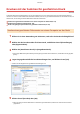Operation Manual
Table Of Contents
- Inhalt
- Wichtige Sicherheitsvorschriften
- Konfigurieren
- Hauptfunktionen
- Vor dem Gebrauch erforderliche Vorbereitungen
- Verhindern von unbefugtem Zugriff
- Einrichten mithilfe der Installationsanleitung
- Einstellen von Datum und Uhrzeit
- Konfiguration der Netzwerkumgebung
- Auswählen von verkabeltem LAN oder Wireless LAN
- Herstellen einer Verbindung zu einem Wired LAN
- Herstellen einer Verbindung zu einem Wireless LAN
- Einstellen von IP-Adressen
- Anzeigen von Netzwerkeinstellungen
- Konfigurieren von Einstellungen für die Kommunikation mit einem Computer
- Konfigurieren des Geräts für die Netzwerkumgebung
- Installieren der Treiber
- Grundfunktionen
- Teile und ihre Funktionen
- Einschalten des Geräts
- Verwenden des Bedienfelds
- Anmelden am Gerät
- Einlegen von Papier
- Einlegen von Papier in die Papierkassette
- Einlegen von Papier in das Mehrzweckfach
- Einlegen von Briefumschlägen
- Einlegen von bereits bedrucktem Papier
- Angeben von Papierformat und -typ
- Angeben von Format und Typ des Papiers in der Papierkassette
- Festlegen von Format und Typ des Papiers im Mehrzweckfach
- Speichern von Standardpapiereinstellungen für das Mehrzweckfach
- Speichern eines anwenderdefinierten Papierformats
- Einschränken der angezeigten Papierformate
- Automatische Auswahl einer entsprechenden Papierzufuhr für die jeweilige Funktion
- Anpassen des Displays
- Ändern von Standardeinstellungen für Funktionen
- Einstellen von Tönen
- Wechseln in den Schlafmodus
- Verbindung mit Mobilgeräten
- Verwaltung des Geräts
- Festlegen von Zugriffsrechten
- Konfigurieren der Netzwerksicherheitseinstellungen
- Einschränken der Gerätefunktionen
- Verwalten des Geräts über einen Computer (Remote UI)
- Aktualisieren der Firmware
- Initialisieren von Einstellungen
- Liste der Menüeinstellungen
- Wartung
- Fehlerbehebung
- Anhang
- SIL OPEN FONT LICENSE
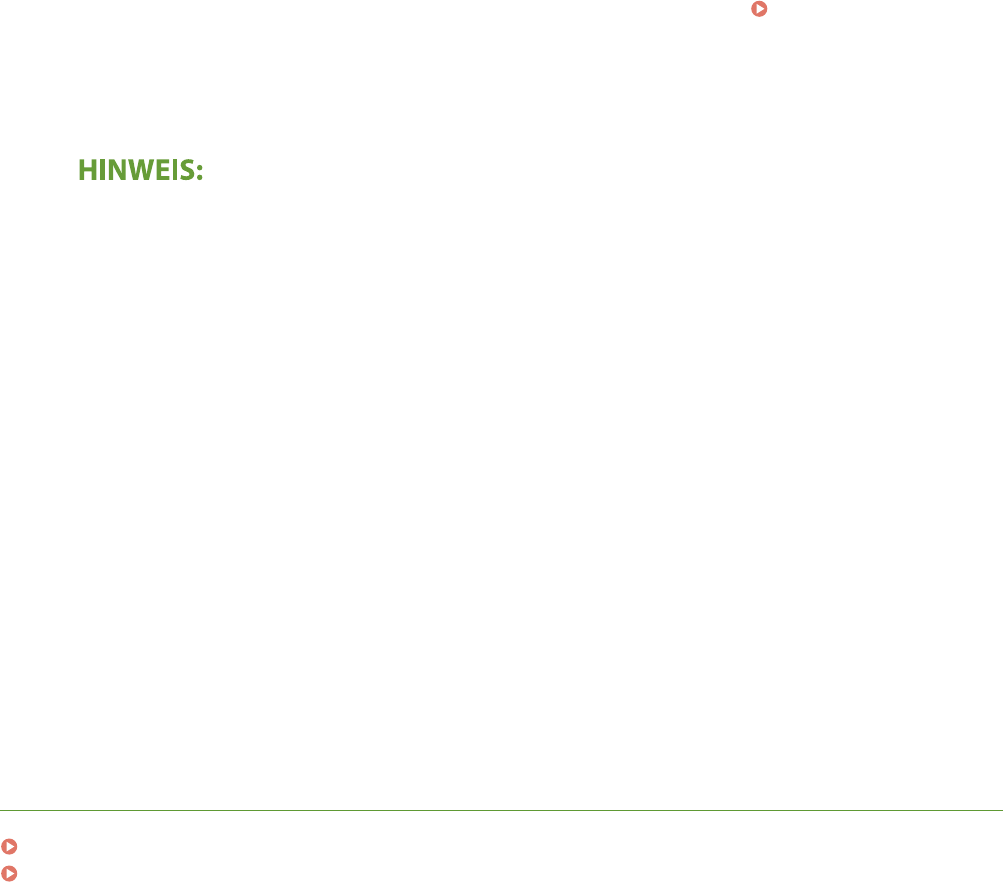
2
Wählen Sie <Funktionseinstellungen>.
3
Wählen Sie <Geschützter Druck>.
● W
enn der Anmeldebildschirm erscheint, geben Sie die korrekte ID und PIN ein. Anmelden am
Gerät(P
. 123)
4
Wählen Sie <Löschzeitpkt. geschützter Druck>.
Wenn <Löschzeitpkt. geschützter Druck> nicht gewählt werden kann
● Setzen Sie <Geschützten Druck verwenden> auf <Ein>.
Deaktivieren des geschützten Drucks
● Setzen Sie <Geschützten Druck verwenden> auf <Aus>, und starten Sie das Gerät neu.
5
Legen Sie fest, wie lange das Gerät geschützte Dokumente speichern soll, und
wählen Sie <Anwenden>.
● Das geschützte Dokument wird aus dem Speicher des Ger
äts gelöscht, es sei denn es wird gedruckt, bevor
die hier festgelegte Zeit abläuft.
● Fahren Sie bei dem Schwarzweiß LCD-Modell mit Schritt 7 fort.
6
Wählen Sie <Anwenden>.
7
Starten Sie das Gerät neu.
● Schalten Sie das Gerät AUS, warten Sie mindestens 10 Sekunden, und schalten Sie es dann wieder EIN.
LINKS
Anzeigen des Druckstatus und des Logs(P. 173)
Einschränken des Druckvorgangs von einem Computer(P. 272)
Drucken
179